Wix Pro Gallery: SEO voor je Pro Gallery
3 min
In dit artikel
- Alt-tekst toevoegen aan galerij-items
- De SEO-instellingen voor je Wix Pro Gallery bewerken
- Veelgestelde vragen
Met de Wix Pro Gallery kun je je afbeeldingen, video's en tekst allemaal in één prachtige multimediagalerij presenteren.
Wix voegt automatisch SEO-instellingen toe aan je website zodat zoekmachines en sociale netwerken je galerij kunnen crawlen en indexeren in zoekresultaten. Deze instellingen worden standaard aan elk van je galerijen toegevoegd en zijn gebaseerd op de informatie van je website en best practices voor SEO.
Alt-tekst toevoegen aan en werken met de SEO-instellingen van je website voor je Pro Gallery kan helpen om hoger te scoren in zoekmachineresultaten en verkeer naar je website te leiden.
Alt-tekst toevoegen aan galerij-items
Alt-tekst is een type beschrijvende tekst die je aan afbeeldingen kunt toevoegen. Bots van zoekmachines kunnen geen afbeeldingen lezen en de alt-tekst gebruiken om te begrijpen waar de afbeeldingen over gaan. Zorg ervoor dat je alt-tekst het item nauwkeurig beschrijft terwijl je ook de trefwoorden van je website integreert.
Om alt-tekst toe te voegen aan galerij-items:
- Ga naar je editor.
- Klik op het pro gallery-element op je pagina.
- Klik op Media beheren.
- Selecteer het relevante galerij-item.
- Klik rechts op het Alt-tekst-veld en typ je beschrijving.
- Klik op Klaar.
- Publiceer je website.
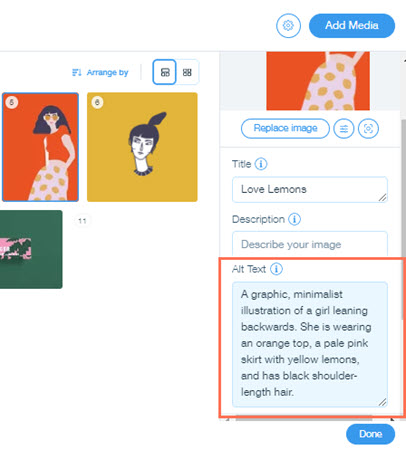
De SEO-instellingen voor je Wix Pro Gallery bewerken
De SEO-instellingen van je website zijn een geweldig hulpmiddel om tijd te besparen door dezelfde SEO-logica op alle galerijen tegelijk toe te passen. In plaats van de individuele instellingen van elke galerij aan te passen, kun je de instellingen aanpassen die voor al je galerijen gelden. Zo creëer je veel sneller een systematische SEO-strategie.
Je kunt bijvoorbeeld SEO-instellingen gebruiken om de informatie te beheren die is opgenomen in de title-tags van je galerijpagina's.

Om de SEO-instellingen voor de Wix Pro Gallery te bewerken:
- Ga naar SEO op het dashboard van je website.
- Selecteer Naar SEO-instellingen onder Tools en instellingen.
- Klik op Pro Galleries.
- Pas je SEO-instellingen aan
Veelgestelde vragen
Klik op een vraag hieronder om meer te lezen over SEO voor je Wix Pro Gallery.
Wat gebeurt er als ik geen alt-tekst toevoeg aan mijn galerij-items?
Mijn galerij is gekoppeld aan het CMS. Waar kan ik het veld voor alt-tekst vinden?
Kan ik de URL van een individuele afbeelding wijzigen?

